电脑输入法变成繁体了,怎么调回来? Windows10自带输入法变成了繁体怎么调整为简体
更新时间:2023-11-29 11:49:12作者:yang
电脑输入法变成繁体了,怎么调回来,近年来随着科技的快速发展,电脑输入法已成为我们日常生活中不可或缺的工具,有时候我们可能会遇到输入法突然变成繁体字的问题,这无疑给我们的使用带来了一定的困扰。特别是在Windows10自带输入法中,如果遇到了这个问题,我们应该如何调整回简体字呢?在本文中我们将介绍一些简单有效的方法,帮助您解决这个烦恼。
步骤如下:
1.首先我们按着win+x按键
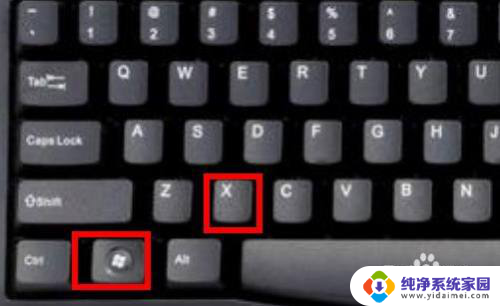
2.选择设置进去
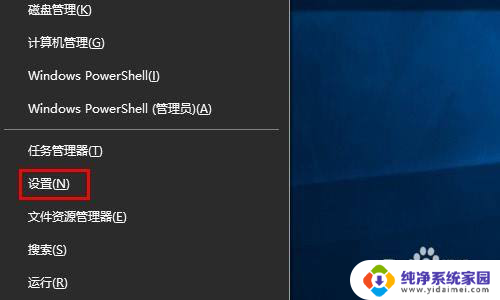
3.点击时间和语言
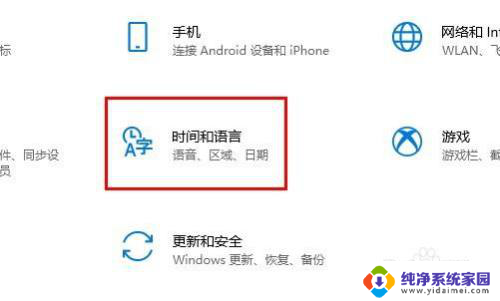
4.点击语言
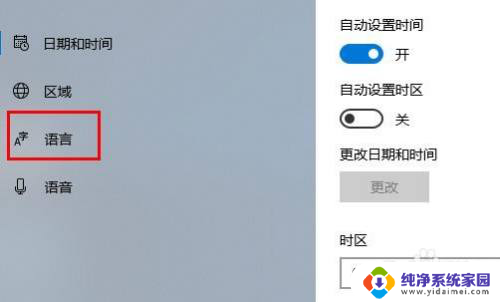
5.点击中文(中国人民共和国) 先点击一下会出来选项 在点击选项进去
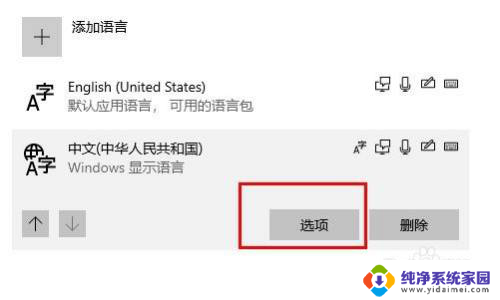
6.往下拉最底下找到 键盘下面你正在使用的输入法 点击他 选择选项进去
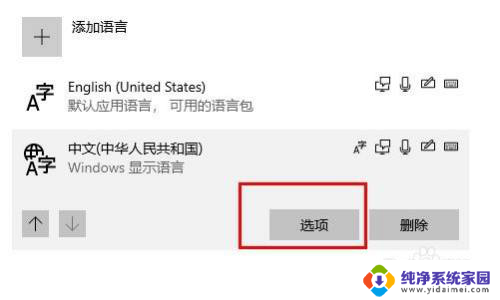
7.点击常规
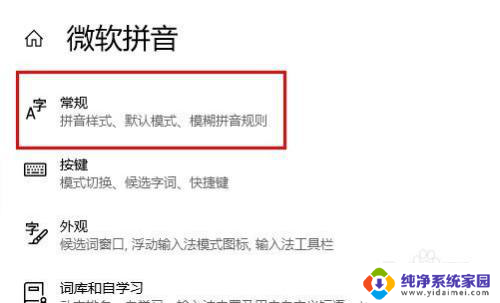
8.在 选择字符集这里下面 选择简体中文
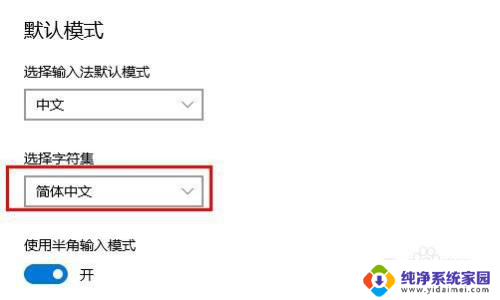
以上是关于如何将电脑输入法变回简体的全部内容,如果有遇到相同情况的用户,可以按照小编提供的方法来解决。
电脑输入法变成繁体了,怎么调回来? Windows10自带输入法变成了繁体怎么调整为简体相关教程
- windows输入变成繁体 win10输入法变成繁体了怎么调整为简体中文
- 输入法取消繁体字怎么弄 windows10自带输入法变成繁体怎么调整回简体
- 字体怎么变成繁体字,怎么改回来 Windows10自带输入法界面变成繁体怎么恢复为简体
- 输入法怎么改成繁体字 Win10自带输入法繁体如何改回简体
- 键盘打出来是繁体字怎么改 windows10自带输入法变成了繁体怎么切换回简体
- 输入法突然变繁体了怎么办 Win10电脑输入法突然变成繁体字怎么调整
- 电脑输入法变繁体字怎么调过来 Win10自带输入法如何将繁体转为简体
- win10输入法变繁体字怎么调过来快捷键 Win10微软输入法出现简体字变成繁体怎么办
- 键盘自带繁体字怎么改 解决Windows10自带输入法变成繁体的问题
- 电脑的繁体字怎么变成简体 如何将Win10自带输入法从繁体切换回简体
- 怎么查询电脑的dns地址 Win10如何查看本机的DNS地址
- 电脑怎么更改文件存储位置 win10默认文件存储位置如何更改
- win10恢复保留个人文件是什么文件 Win10重置此电脑会删除其他盘的数据吗
- win10怎么设置两个用户 Win10 如何添加多个本地账户
- 显示器尺寸在哪里看 win10显示器尺寸查看方法
- 打开卸载的软件 如何打开win10程序和功能窗口